遇到电脑没网的时候,大家其实是可以通过usb去进行网络共享的,但是部分win11用户反映usb共享网络电脑没反应,这种情况要怎么办呢?你先打开设备管理器,找到通用串行总线控制器,在它的展开项中找到usb接口设备右键卸载掉,之后选择“扫描检测硬件改动”,然后再重新插上usb连接线看看。
win11usb共享网络电脑没反应怎么办:
方法一:
1、首先我们右键此电脑,打开“管理”
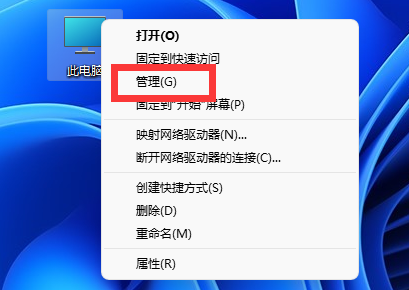
2、接着点开左边的“设备管理器”
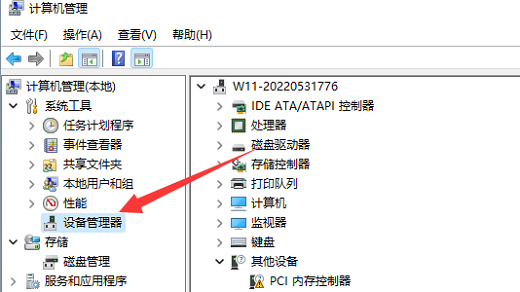
3、然后展开“通用串行总线控制器”,右键使用的usb接口,选择“卸载设备”

4、卸载后,右键“通用串行总线控制器”,重新“扫描检测硬件改动”并重新插拔一下usb数据线试试看。
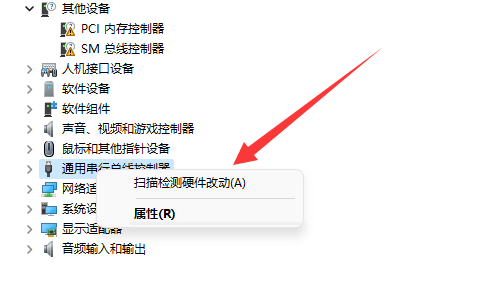
方法二:
1、如果还是不行,可以更换一下使用的usb接口。
2、或者查看自己手机上有没有打开“usb调试”功能。